
Повежите свој иПхоне, иПад или иПод Тоуцх са својимрачунару, отворите иТунес и видећете велику количину простора коју користи „Остало“ складиште. иТунес неће дозволити да обришете било који од ових „осталих“ података да бисте ослободили простор.
Остало складиштење су само друге врсте података које иТунес не може да прикаже и управља за вас. Можете ослободити овај простор тако што ћете иТунес оставити иза себе и директно управљати складиштем на свом уређају.
Погледајте своју другу похрану
Да бисте видели колико простора користи Отхер стораге,повежите свој уређај на Виндовс ПЦ или Мац користећи приложени кабл и отворите иТунес. Кликните на име уређаја у иТунес-у и погледајте доњи део прозора.
Причекајте да иТунес скенира складиште вашег уређаја, а затим пређите мишем на наранџасти део траке. иТунес ће приказати колико простора користи Отхер стораге.
![погледајте колико-остало-складиштење-на-ипхоне-или-ипад-ин-итунес [4] погледајте колико-остало-складиштење-на-ипхоне-или-ипад-ин-итунес [4]](/images/backupandrecovery/what-is-8220other8221-storage-on-an-iphone-or-ipad.png)
Шта је друго складиштење?
иТунес приказује неколико различитих категорија податакана траци на врху прозора. То укључује апликације, музику, филмове, ТВ емисије, подкастове, књиге и фотографије. Кликните једну од ових категорија да бисте видели шта тачно користите простор и управљајте подацима. На пример, кликните на Аппс да бисте видели апликације на свом уређају и колико простора оне користе. Овдје можете уклонити апликације како бисте ослободили простор.

„Остало“ складиште једноставно укључује све тоне уклапа се у претходно постојеће категорије иТунес. Ово укључује преузимане податке сваке апликације, кеш прегледача Сафари, кеш меморије апликације, преузете поруке е-поште и прилоге, странице за Сафаријеву листу за читање, белешке, гласовне белешке, резервне копије датотека и, можда, чак и датотеке преостале од покретања вашег уређаја.
иТунес не разуме шта су то „Остали“ подаци. Неће вам помоћи да га уклоните како бисте ослободили простор - или вам чак показао који су точно други делови других података на вашем уређају.
Ослободите друго складиштење
ПОВЕЗАН: Како ослободити простор на иПхонеу или иПаду
Можете да купите плаћене апликације које ће вам помоћиочистите другу складишту, али ово заиста није неопходно. Исти савети за ослобађање простора на вашем иПхонеу или иПаду помоћи ће вам да ослободите другу меморију.
Отворите апликацију Подешавања, тапните на Опште и додирните Усагепогледајте колико простора користи свака апликација. Пронађите апликације помоћу велике количине простора за документе и податке. иОС вам не дозвољава да овде очистите Документе и податке - можете или да отворите апликацију и потражите поставку која брише њену кеш меморију или деинсталирате апликацију и поново је инсталирате да бисте ослободили овај простор.

Подаци прегледавања Сафарија могу користити прилично малопростора такође. Додирните Сафари на екрану Усаге и користите овде опције да очистите Сафари кеш датотеке, листу за читање и историју. Све ово се појављује као "Остало" за похрану у иТунесу.
![цлеар-сафари-отхер-стораге-он-иос-7 [4] цлеар-сафари-отхер-стораге-он-иос-7 [4]](/images/backupandrecovery/what-is-8220other8221-storage-on-an-iphone-or-ipad_4.png)
Такође бисте желели да обришете свој налог е-поштеса свог уређаја и поново га додајте. Ово ће избрисати поруке и прилоге из вашег локалног предмеморије е-поште, али ће и даље бити доступне на мрежи. Идите на Подешавања> Пошта, контакти, календари, тапните на рачун и додирните Избриши налог да бисте га избрисали. Поново додајте налог одавде.
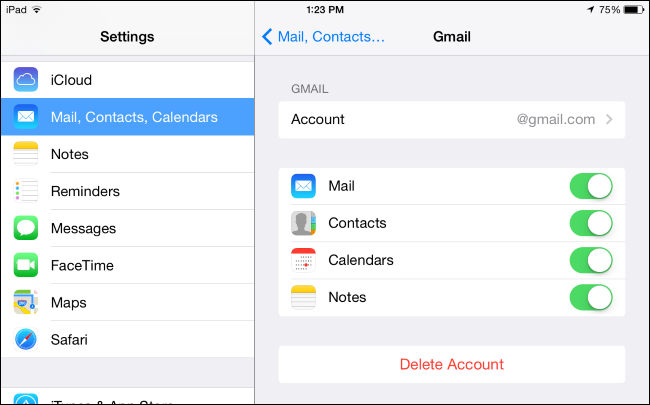
Такође се могу користити и теме порука у апликацији Порукепростора - посебно ако садрже велике видео, аудио или датотеке са фотографијама. Говорни записи у апликацији Воице Мемос такође троше простор. Ове врсте података дио су вашег осталог простора, тако да можете ослободити дио тог другог простора брисањем таквих података с уређаја.
Израдите сигурносну копију и вратите свој иПхоне или иПад
ПОВЕЗАН: Шта треба да знате о иПхоне и иПад сигурносним копијама
Понекад категорија Друга складишта може да садржиоштећене датотеке којих се не можете лако решити. Ако ништа што радите не помаже да ослободите довољно простора за складиштење, можете да обришете све на свом уређају и почнете испочетка.
Помоћу иТунес направите сигурносну копију свог уређаја,вратите уређај на најновију верзију иОС-а, а затим вратите сигурносну копију коју сте креирали. Ово би требало ослободити већину простора који користи Отхер стораге, јер иТунес не би требало да додаје такве оштећене и непотребне датотеке у резервну копију коју креира. Само кликните Бацк уп Нов, Ресторе иПад / иПхоне / иПод, а затим вратите Бацкуп у иТунес.

Такође можете обрисати све податке на свом уређају и вратити их из иЦлоуд сигурносне копије без употребе иТунес-а. Отворите апликацију Подешавања, тапните на Опште, тапните на Поништи и тапните на Обриши сав садржај и поставке.

ПОВЕЗАН: Како ресетовати иПхоне или иПад, чак и ако се не покреће
У најгорем случају, враћање уређајаиз резервне копије може да се обнови Други складишни простор који сте покушали да избришете. У овом случају, можда ћете желети да обришете податке свог уређаја и не вратите резервну копију након тога, једноставно подесите уређај испочетка. Подаци похрањени на мрежи - попут е-поште - неће утицати, тако да можете добити већину критичних података након тога.
Можете да приступите прекиданом иПхоне-у или иПаду без затворасистем датотека датотека уређаја директно и покушати уклонити одређене датотеке користећи довољно простора. На уобичајеном иПхоне-у или иПад-у, немате приступ датотечном систему уређаја - можете уклањати само датотеке које вам оперативни систем омогућава или бришете.
Кредитна слика: Кеи Сасаки на Флицкр-у








